휴대폰에서 TV로 콘텐츠를 전송하는 방법: 실용적인 가이드
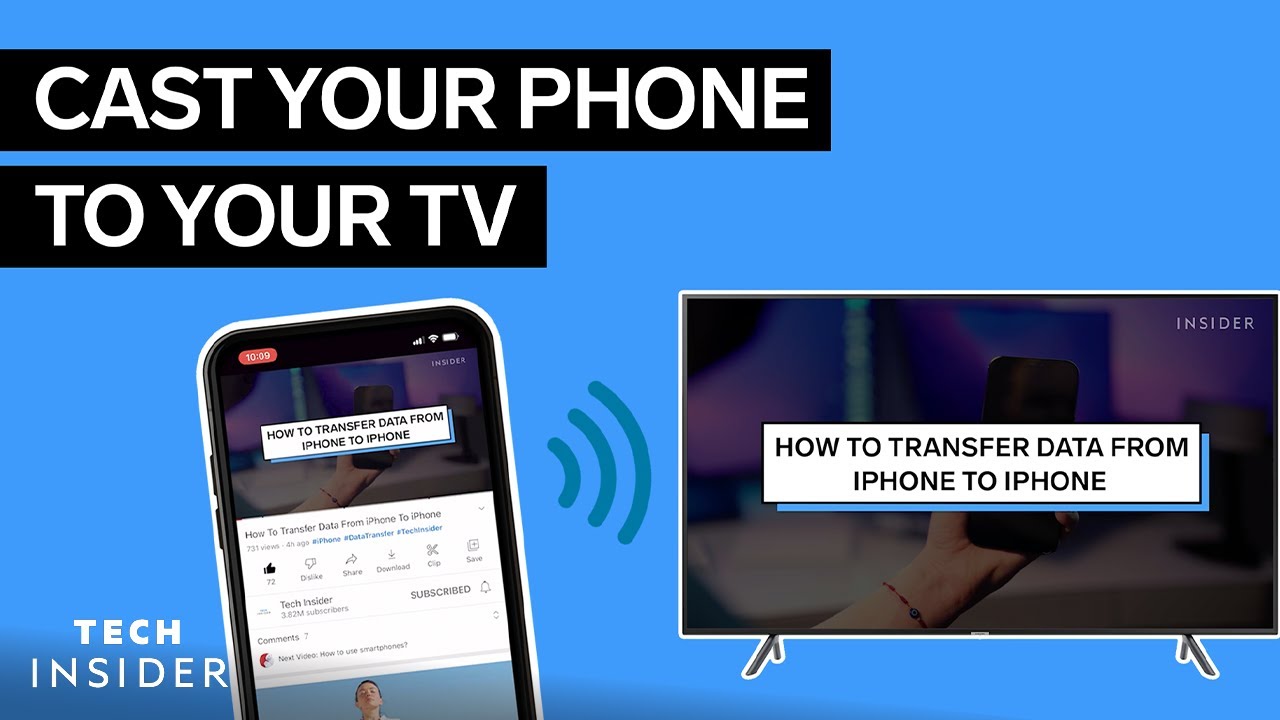
다음과 같은 방법을 궁금해하신 적이 있다면 휴대폰에서 TV로 콘텐츠 전송혼자가 아닙니다. iPhone, Android, Roku 기기 등 어떤 기기를 사용하든 필요에 맞는 간편한 옵션이 준비되어 있습니다! 📺📱
iPhone과 Apple TV 또는 호환되는 스마트 TV 사용
iPhone과 Apple TV를 소유하고 있거나 AirPlay와 호환되는 스마트 TV콘텐츠 전송은 이보다 더 간단할 수 없습니다. AirPlay를 지원하는 앱을 찾아서 AirPlay 아이콘. 를 누른 다음 표시되는 목록에서 Apple TV 또는 AirPlay 지원 장치를 선택합니다. iPhone 화면 전체를 TV에 미러링하고 싶으신가요? 오른쪽 상단에서 아래로 스와이프하여 제어 메뉴에 액세스하세요(구형 iPhone을 사용하는 경우 위로 스와이프). 그런 다음 화면 미러링 를 클릭하고 전송할 TV 또는 장치를 선택하세요. 동영상 시청 경험을 큰 화면으로 즐길 준비가 되었습니다! 📱 ➡️ 📺
Android 휴대폰에서 콘텐츠 전송
Android 사용자의 경우 콘텐츠를 크롬캐스트 는 비교적 쉽습니다. 크롬캐스트를 설정한 후 이를 지원하는 앱을 찾아 오른쪽 상단 모서리에 있는 전송 아이콘을 누르고 크롬캐스트 지원 기기를 선택하기만 하면 됩니다! 한 단계 더 나아가 휴대폰 화면을 미러링하고 싶으신가요? 빠른 설정을 아래로 스와이프하고 스크린 캐스트. 그런 다음 화면 미러링을 시작할 장치를 찾아 선택합니다. 파이처럼 간단합니다! 🍰📱➡️📺
Roku 장치로 화면 미러링
만약 Roku로 이동하여 화면 미러링을 활성화할 수 있습니다. 설정를 클릭한 다음 시스템을 클릭하고 화면 미러링. 미러링을 위해 Roku 장치에 부여할 권한을 선택한 후에는 일반적인 화면 미러링 프로세스를 따를 수 있습니다. 좋아하는 프로그램과 영화를 더 큰 화면에서 더 멋지게 즐길 수 있습니다! 🎬📱 ➡️📺
결론: 🏁
캐스팅 콘텐츠 휴대폰에서 TV로 를 그 어느 때보다 쉽게 즐길 수 있습니다! iPhone, Android 기기, Roku 등 어떤 기기를 사용하든 좋아하는 콘텐츠를 큰 화면으로 즐길 수 있는 간단하고 직관적인 방법이 있습니다. 행복한 캐스팅! 📱➡️📺😊
자주 묻는 질문
콘텐츠 캐스팅이란 무엇인가요?
콘텐츠 캐스팅은 무선 연결을 통해 휴대폰, 태블릿 또는 컴퓨터의 비디오 및 오디오 콘텐츠를 텔레비전이나 스피커로 전송하는 프로세스입니다.
어떤 종류의 콘텐츠를 캐스팅할 수 있나요?
영화, TV 프로그램, 음악, 디바이스 화면 등 다양한 유형의 디지털 콘텐츠를 전송할 수 있습니다.
휴대폰의 콘텐츠를 TV로 전송해야 하는 이유는 무엇인가요?
휴대폰의 콘텐츠를 TV로 전송하면 더 큰 화면으로 콘텐츠를 즐길 수 있어 그룹 시청이나 개인 시청 환경을 개선하는 데 적합합니다.
콘텐츠를 TV로 전송하려면 특정 하드웨어가 필요하나요?
예, 캐스트 지원 TV 또는 일반 TV를 캐스트할 수 있도록 하는 Chromecast, Apple TV 또는 Roku 동글과 같은 장치가 필요합니다.
콘텐츠를 전송하려면 휴대폰에 무엇이 필요한가요?
휴대폰이 캐스팅을 지원해야 하며 캐스팅을 지원하는 앱이 설치되어 있어야 합니다.
TV를 캐스팅하려면 인터넷에 연결해야 하나요?
예, TV가 인터넷에 연결되어 있어야 전송 중인 콘텐츠를 수신할 수 있습니다.
장치를 TV에 연결하려면 어떻게 해야 하나요?
장치를 TV와 동일한 WiFi 네트워크에 연결하고 호환되는 앱을 사용하여 캐스팅을 시작하세요.
Android 휴대폰에서 Apple TV로 콘텐츠를 전송할 수 있나요?
예, 가능하지만 작동하려면 AllCast 또는 이와 유사한 앱이 필요할 수 있습니다.
iPhone에서 Chromecast로 콘텐츠를 전송할 수 있나요?
예, Google Home 앱과 같은 앱을 사용하여 iPhone에서 Chromecast로 전송할 수 있습니다.
콘텐츠를 전송하는 동안 휴대폰을 계속 사용할 수 있나요?
예, 콘텐츠를 전송하는 동안에도 휴대폰을 다른 작업에 사용할 수 있습니다.
앱에서 캐스트 아이콘을 볼 수 없는 이유는 무엇인가요?
디바이스가 캐스팅 디바이스와 동일한 WiFi 네트워크에 연결되어 있는지 확인하세요. 서로 다른 네트워크에 연결되어 있으면 캐스팅 아이콘이 표시되지 않을 수 있습니다.
휴대폰 화면을 TV로 전송할 수 있나요?
예, Android 및 iOS 디바이스 모두 TV로 화면을 전송할 수 있습니다.
한 번에 여러 대의 TV로 전송할 수 있나요?
예. 하지만 앱과 캐스팅 장치에 따라 여러 대의 TV에 동일한 콘텐츠를 전송할 수 있는지 또는 다른 콘텐츠를 전송할 수 있는지 여부가 달라집니다.
내 디바이스에서 캐스팅이 작동하지 않는 이유는 무엇인가요?
WiFi 연결을 확인하고, 캐스팅 디바이스의 전원이 켜져 있고 연결되어 있는지, 디바이스와 앱이 캐스팅을 지원하는지 확인하세요.
캐스팅 시 어떤 화질을 기대할 수 있나요?
캐스팅 화질은 인터넷 속도와 TV의 성능에 따라 달라집니다.
캐스팅 중에 볼륨 및 재생 설정을 제어할 수 있나요?
예, 캐스팅하는 동안 디바이스에서 볼륨 및 재생 설정을 제어할 수 있습니다.
캐스팅하려면 TV에 특별한 소프트웨어를 설치해야 하나요?
아니요, TV가 캐스팅을 지원하거나 캐스팅 장치만 있으면 TV에 특별한 소프트웨어가 필요하지 않습니다.
태블릿이나 컴퓨터에서 TV로 전송할 수 있나요?
예, 태블릿과 컴퓨터에서 TV로 전송할 수도 있습니다.
휴대폰에서 비스마트 TV로 전송할 수 있나요?
예, 크롬캐스트, 로쿠, 아마존 파이어 스틱과 같은 기기를 사용하면 스마트 TV가 아닌 다른 기기로 전송할 수 있습니다.
캐스팅된 콘텐츠의 품질을 개선할 수 있는 방법이 있나요?
화질은 인터넷 속도와 캐스팅 장치의 성능에 따라 달라집니다. 안정적인 고속 인터넷과 고품질 캐스팅 장치가 있으면 캐스팅 품질이 향상될 수 있습니다.
캐스트가 지연되거나 버퍼링되는 이유는 무엇인가요?
인터넷 연결이 느리거나 WiFi 네트워크의 간섭, 또는 캐스팅 장치 또는 앱의 문제로 인해 버퍼링 또는 지연이 발생할 수 있습니다.
캐스팅은 많은 데이터를 소비하나요?
캐스팅은 데이터를 소비하지만 그 양은 콘텐츠의 품질과 캐스팅 기간에 따라 달라집니다.
캐스팅하는 동안 휴대폰을 계속 켜두어야 하나요?
캐스팅이 시작되면 휴대폰을 계속 켜 놓을 필요가 없습니다. 그러나 휴대폰을 끄면 캐스팅이 중지됩니다.
캐스트가 디바이스의 화면과 동기화되지 않으면 어떻게 해야 하나요?
생방송이 동기화되지 않는 경우 생방송을 다시 시작하거나 생방송 애플리케이션에서 동기화를 조정할 수 있는 옵션이 있는지 확인하세요.
콘텐츠를 스피커 시스템으로 전송할 수 있나요?
예, 많은 최신 스피커 시스템에는 캐스트 수신 기능이 내장되어 있습니다. 이러한 스피커로 음악 또는 모든 오디오 콘텐츠를 전송할 수 있습니다.
캐스팅에 거리 제한이 있나요?
디바이스가 동일한 WiFi 네트워크에 연결되어 있는 한, 같은 가정 내의 거리는 캐스팅에 영향을 미치지 않습니다.
내 디바이스에서 캐스트를 일시 중지하거나 중지할 수 있나요?
예. 휴대폰에서 바로 생방송을 일시 중지, 재개 또는 중지할 수 있습니다.
휴대폰에서 게임 콘솔로 전송할 수 있나요?
예, Xbox 및 PlayStation과 같은 최신 게임 콘솔에는 캐스팅 기능이 내장되어 있습니다.
캐스팅하는 동안 휴대폰이 뜨거워지는 이유는 무엇인가요?
특히 고해상도로 캐스팅하거나 장시간 캐스팅하는 경우, 캐스팅에 사용되는 처리 성능으로 인해 휴대폰이 뜨거워질 수 있습니다. 휴대폰이 지속적으로 너무 뜨거워진다면 디바이스 제조업체에 문의해 보는 것이 좋습니다.
모든 동영상 플레이어 애플리케이션이 캐스팅을 지원하나요?
모든 애플리케이션이 캐스팅을 지원하는 것은 아닙니다. 선택한 애플리케이션의 기능 목록을 확인하여 이 기능을 지원하는지 확인하세요.
 ping.fm
ping.fm 